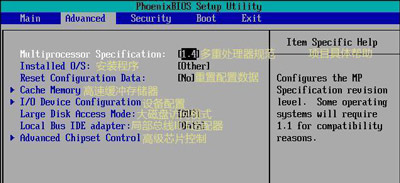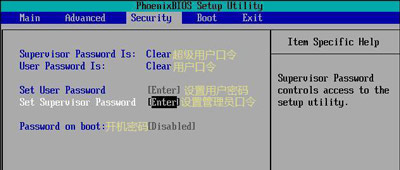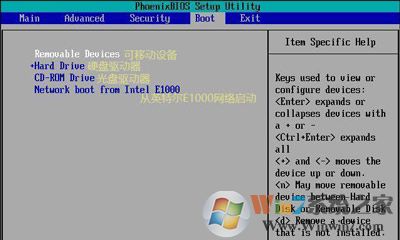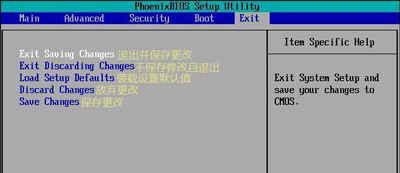设置计算机从u盘启动的英文,phoenix bios设置中英文图解(U盘启动+启动顺序) |
您所在的位置:网站首页 › v0269bios设置u盘第一启动 › 设置计算机从u盘启动的英文,phoenix bios设置中英文图解(U盘启动+启动顺序) |
设置计算机从u盘启动的英文,phoenix bios设置中英文图解(U盘启动+启动顺序)
|
phoenix bios是目前主流电脑上使用最多的BIOS之一,那么对于phoenix bios设置相信很多用户都比较关心,如很多时候要设置U盘启动,调整U盘启动顺序,设置一些参数等,下面我们就具体来学习一下关于phoenix bios设置。 具体如下: Main菜单:这里记录着电脑的主要信息,比如时间和日期,软盘现在已经不再使用,下面的驱动器中会记录电脑连接的硬盘信息,扩展内存就是电脑的物理内存大小,1024KB=1MB,1024MB=1GB。
Advanced高级设置:英文具体意思如图所示,一般不用对这些项目进行设置,有些BIOS会将后面Boot里的选项放在这里。
Security安全设置:在这里可以设置BIOS密码等,普通用户只要在系统中给自己的帐号添加登录密码就可以了,不必在这里设置密码。在新出的Win8和Win10电脑中,这里会有一个安全启动选项,需要关闭了才能给电脑安装Win7系统。
Boot启动选项:在这里可以选择电脑的启动选项,也就是从硬盘启动、U盘启动或者光盘启动,在重装系统时会用到这里的设置,如果你要使用U盘重装系统,只要把U盘做成启动盘,然后把U盘设置为第一启动项就可以进入U盘重装界面了。
Exit退出:就是退出BIOS界面,第一项是保存并退出,一般使用快捷键F10;第三项是加载默认设置,在BIOS设置出现错误时可以使用此项。
phoenix bios操作按键说明 ↑ 移到上一个项目 ↓ 移到下一个项目 ← 移到左边的项目 → 移到右边的项目 确定可用选项 Esc 退回上一级菜单,或从主菜单中结束SETUP 程序 Page Up/+ 改变设定状态,或增加字段中之数值内容 Page Down/- 改变设定状态,或减少字段中之数值内容 F1 显示所有功能键的相关说明 F2 可显示目前设定项目的相关说明 F3 功能保留 F4 功能保留 F5 可加载该画面原先所有项目设定(但不适用主画面) F6 可加载该画面之优化(Optimized)预设设定(但不适用主画面) F7 可加载该画面之标准(Standard)预设设定(但不适用主画面) F8 功能保留 F9 功能保留 F10 储存设定并离开CMOS SETUP 程序
分享到: |
【本文地址】
今日新闻 |
推荐新闻 |